
Estilo de retoque de fotos zumbi com Adobe Photoshop para criar uma aparência zumbi no nosso fotos para isso Halloween. Consiga mudar a aparência de suas imagens com este efeito interessante que visa criar um retoque bastante simples, mas ainda fotográfico llamativo y atractivo usando o programa quintessencial para retoque de fotos.
Obter um maquiagem digital perfeita para todas as suas fotos deste Halloween obter imagens mais criativas e atraentes com rapidez e facilidade. Neste postar você aprenderá conceitos muito importantes para o retoque geral de fotos com Photoshop.
Halloween está chegando e todos nós queremos ter fotografias que são muito assustadoras por isso seria bom aprender a criar um retoque de fotos elegante zumbi para retocar todas as nossas imagens deste Halloween.
Nós aprenderemos para usar as seguintes ferramentas Photoshop:
- camadas de ajuste (intensidade, curvas, equilíbrio de cores)
- Filtro de liquefazer (Opcional)
Usaremos o seguinte processos:
- Tom do pé inferioreu (alvejá-la)
- Crie olheiras
- Imagem de contraste
- Alterar elenco de cor da imagem
Abrir imagem em Photoshop
A primeira coisa que temos que fazer é procure alguma imagem com o qual queremos trabalhar e abri-lo em Photoshop. Depois de aberto no programa vamos duplicar a camada principal Para ter uma cópia e não retocar a fotografia original, para duplicar a camada basta dar o botão direito do mouse e clicar em duplicar camada.
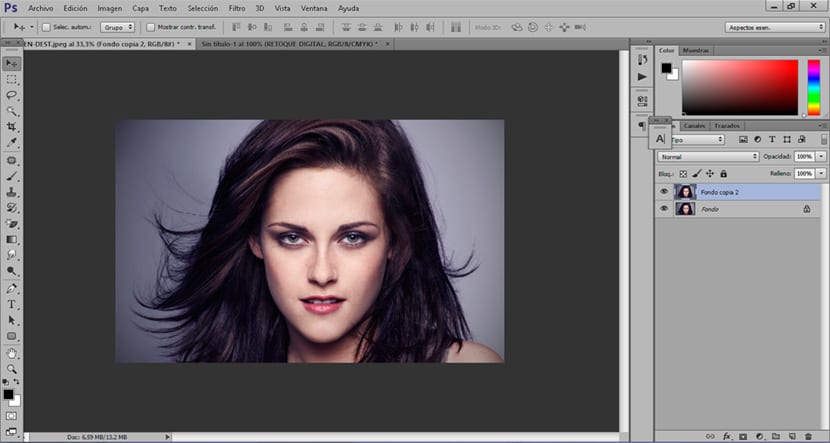
Clarear a pele
Pára clarear a pele da nossa foto, a primeira coisa que temos que fazer é criar um camada de ajuste de intensidade, esta camada de ajuste nos permite dessaturar a cor da imagem obtendo um tom cinza claro. Quando criamos esta camada, temos que pressionar o atalho control + i para camada reversa e aplique o efeito apenas nas áreas onde pintamos com o pincel.
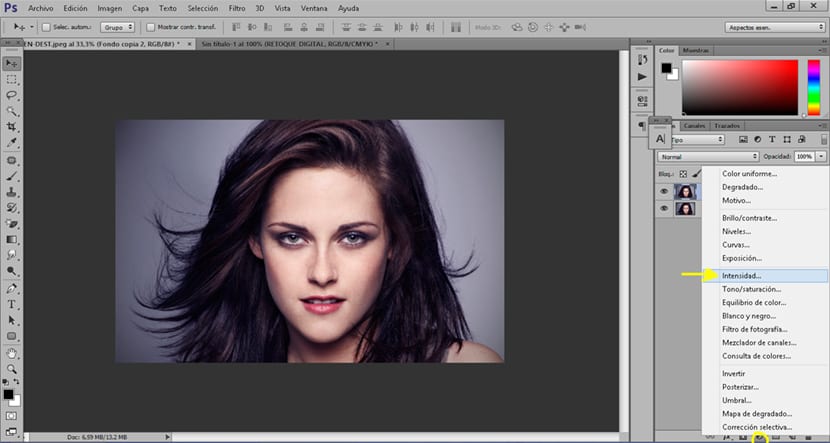
Use o camada de ajuste é muito fácil, só temos que imaginar que É uma escova normal de PhotoshopComo cada pincel possui uma série de opções que o tornam mais ou menos difícil, dependendo do que precisarmos, iremos alterar os parâmetros ao nosso gosto.
Selecionamos o pincel depois de clicar na camada de ajuste mais o controle de atalho + i e começamos a pintar nas áreas onde queremos diminuir o tom da pele. O normal é que um zumbi têm a pele bastante branca em geral, mas isso é totalmente gratuito dependendo do que cada pessoa procura e deseja.
Os parâmetros que devemos modificar ao usar esta ferramenta são os seguintes:
- Opacidade: permite que o efeito do pincel seja mais ou menos perceptível
- Fluxo: quantidade de mancha saindo da escova
- Tamanho: tamanho de escova
- Dureza: tornar a borda da mancha mais ou menos desfocada
Neste caso, usaremos um escova com dureza mínima para tornar o efeito mais suave, alcançando maior realismo.

Crie olheiras
A próxima coisa que vamos fazer é criar olheiras na imagem para dar uma aparência mais realista à nossa imagem. Para criar este efeito, vamos criar um camada de ajuste de curvas e vamos colocar o modo de multiplicação da camada, depois pressionamos o atalho control + i para conseguir isso o efeito só é aplicado nas áreas que desejamos.
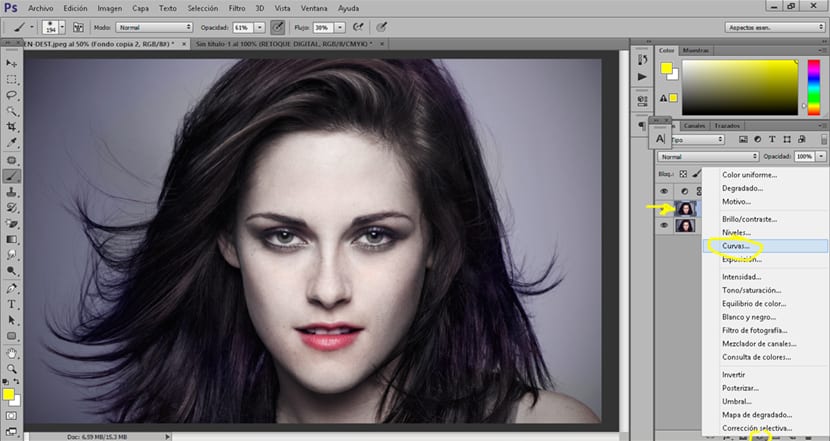
Aos poucos com a ajuda do pincel estamos pintando a área dos olhos conseguindo assim o efeito das olheiras que procuramos. A ideia desse efeito é que ele é bastante macio, então é melhor usar um escova com opacidade e baixa dureza para aplicar gradualmente o efeito. Se quisermos que nosso efeito seja ainda mais perceptível, o que podemos fazer é criar outra camada de ajuste de curvas e reaplicar o efeito novamente.
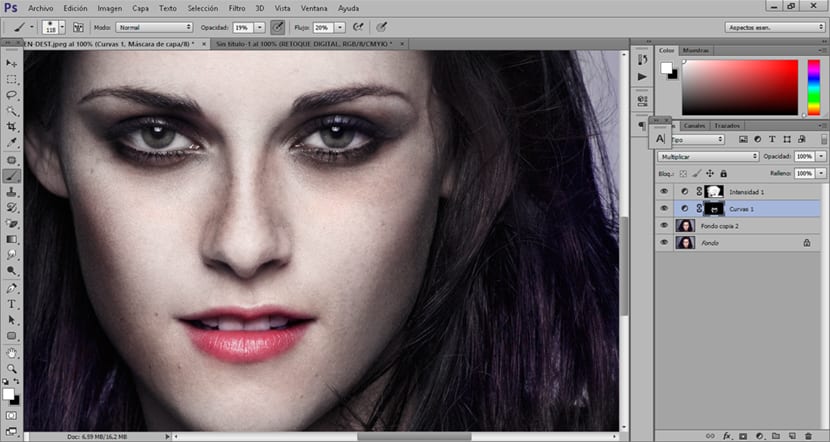
Podemos criar uma camada de ajuste de curvas e alterar os valores da imagem de uma forma geral para alcançar contraste a imagem um pouco mais e dê uma olhada de zumbi mais realista.
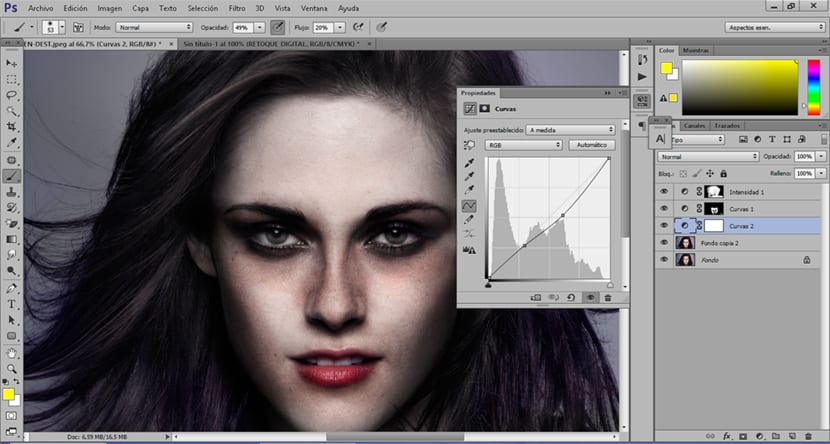
Alterar elenco de cor da imagem
Quase temos nosso estilo de fotografia zumbi nós podemos apenas mudar o elenco de cores da imagem para te dar um tom mais escuro e relacionadas a este tipo de fotografia. Esta parte é totalmente gratuita dependendo do que cada um procura, neste caso daremos um tom de verde à imagem mas pode escolher outro tom.
Nós criamos um camada de ajuste de equilíbrio de cores e começamos a mudar os valores da imagem até atingirmos o tom que procuramos, na imagem podemos ver o tom exato usado neste caso.
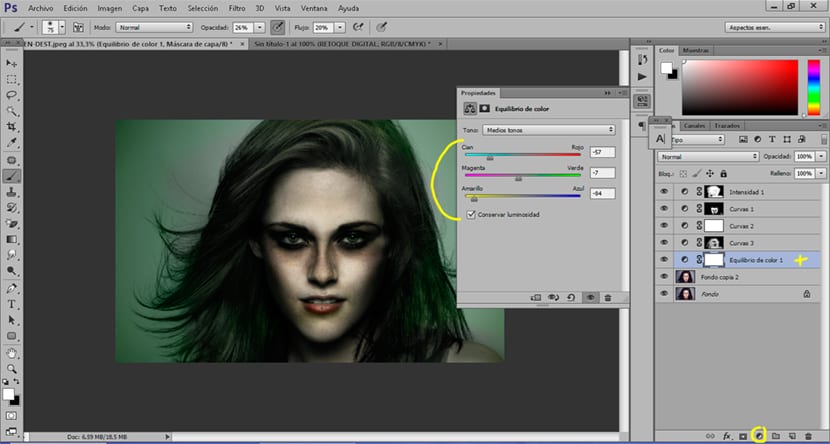
Nós podemos rosto magro um pouco ou destacar o sorriso para pegue a imagem mais assustadora usando o filtro de liquefazer de Photoshop. Se você quiser aprender como usar esta ferramenta, você pode ver isto outro postar.
Já sabemos como retocar uma fotografia para obter uma estilo zumbi bastante interessante para isso Halloween. Lembre-se de que todas as ferramentas que usamos podem ser muito úteis em outros tipos de retoque de fotos.